Загрузка лотка 2 и лотка на 500 листов принтера HP Color LaserJet Enterprise M651
Загрузка лотка 2 и лотка на 500 листов
Процедура загрузки бумаги в лоток на 500 листов та же, что и для лотка 2. Здесь показан только лоток 2.
1. Откройте лоток.
Не открывайте этот лоток во время использования.
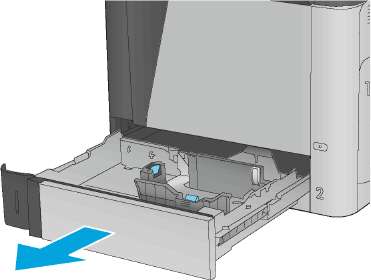
2. Отрегулируйте ограничитель длины и ширины бумаги: нажмите на регулировочные защелки и переместите ограничители на длину/ширину используемой бумаги.
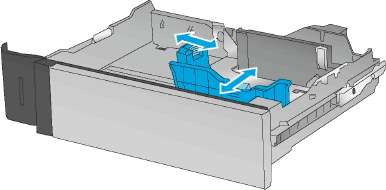
3. Загрузите бумагу в лоток. Убедитесь, что ограничители слегка касаются стопки, но не сгибают ее.
Чтобы избежать замятий, не переполняйте лоток. Верх стопки должен располагаться ниже индикатора заполнения лотка.
Если лоток отрегулирован неправильно, то во время печати может появиться сообщение об ошибке или произойдет замятие печатного носителя.
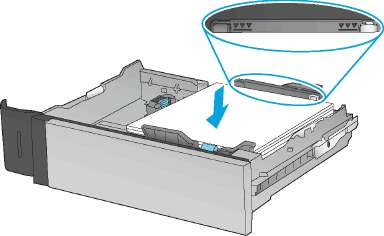
4. Закройте лоток.
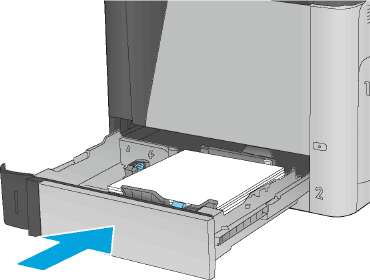
5. На панели управления устройства отображается сообщение о настройке лотка.
6. Нажмите кнопку ОК, чтобы принять обнаруженный формат и тип, или нажмите кнопку Изменить, чтобы выбрать другой формат и тип бумаги.
Для бумаги произвольного формата необходимо указать размеры по осям X и Y при отображении запроса на панели управления устройством.
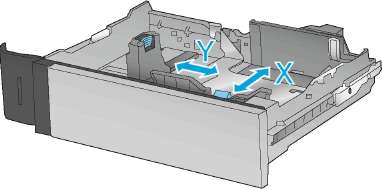
7. Выберите правильный размер и тип, затем нажмите кнопку ОК.
Ориентация бумаги в лотке 2 и лотке на 500 листов
Тип бумаги
Ориентация изображения
Режим двусторонней печати
Как загрузить бумагу
Печатные или фирменные бланки
Книжная
1-сторонняя печать
Лицевой стороной вверх
Верхним краем с левой стороны лотка

Автоматическая двусторонняя печать
Лицевой стороной вниз
Верхним краем с левой стороны лотка

Альбомная
1-сторонняя печать
Лицевой стороной вверх
Верхним краем к задней стороне лотка

Ориентация бумаги в лотке 2 и лотке на 500 листов
Тип бумаги
Как загрузить бумагу
Автоматическая двусторонняя печать
Лицевой стороной вниз
Верхним краем к задней стороне лотка

Перфорированная
Книжная или альбомная
Односторонняя/ двусторонняя печать
Отверстиями к тыльной стороне лотка
 <<<назад
далее>>>
<<<назад
далее>>>
при использовании материалов ссылка на сайт компании awella.ru обязательна
Помогла информация на сайте ? Оставьте отзыв о работе нашей компании ! Это можно сделать в яндекс браузере и это простимулирует работников нашей компании (ответственные получат бонусы), которые собирали ее для вас! Спасибо !
|